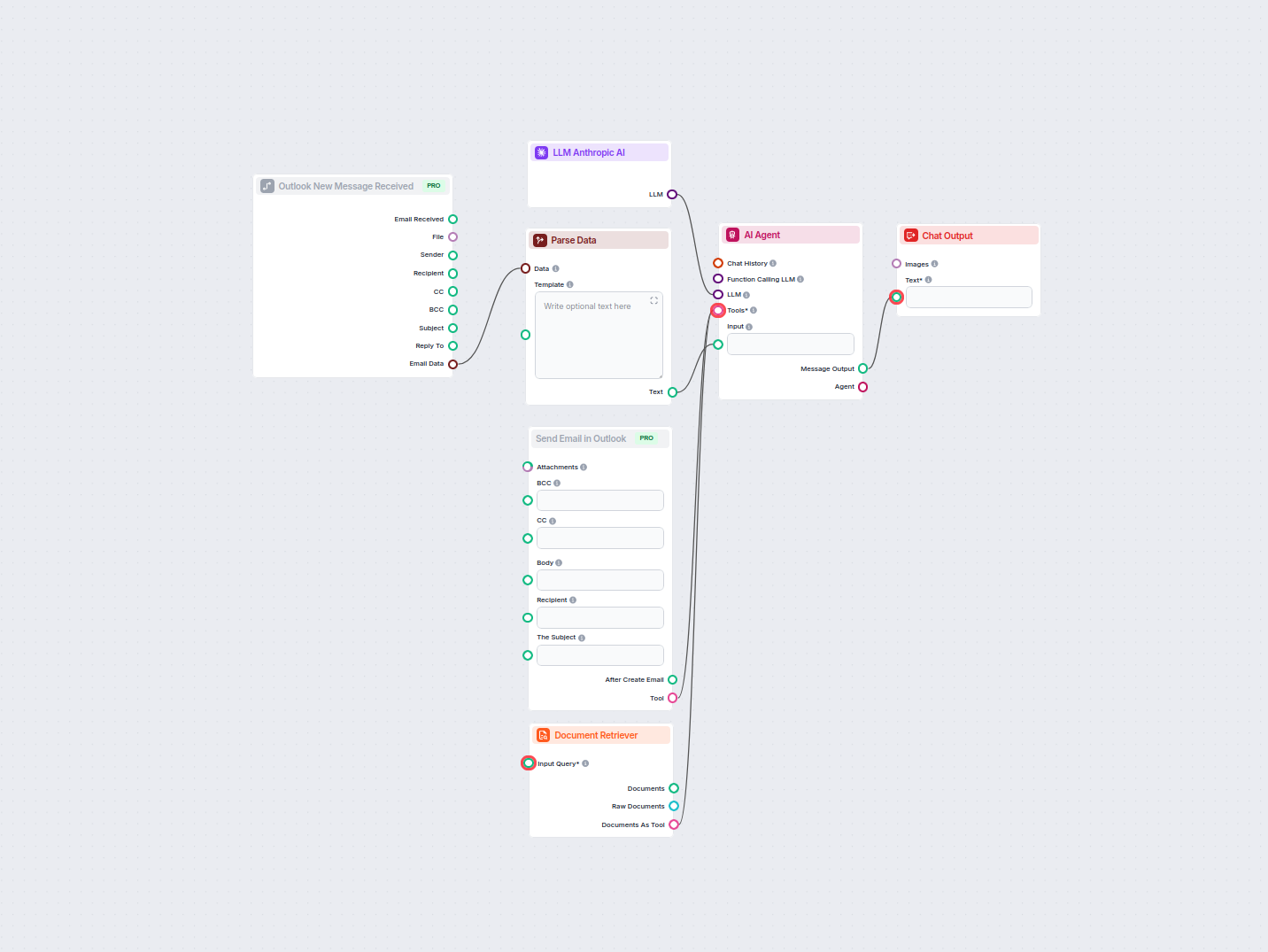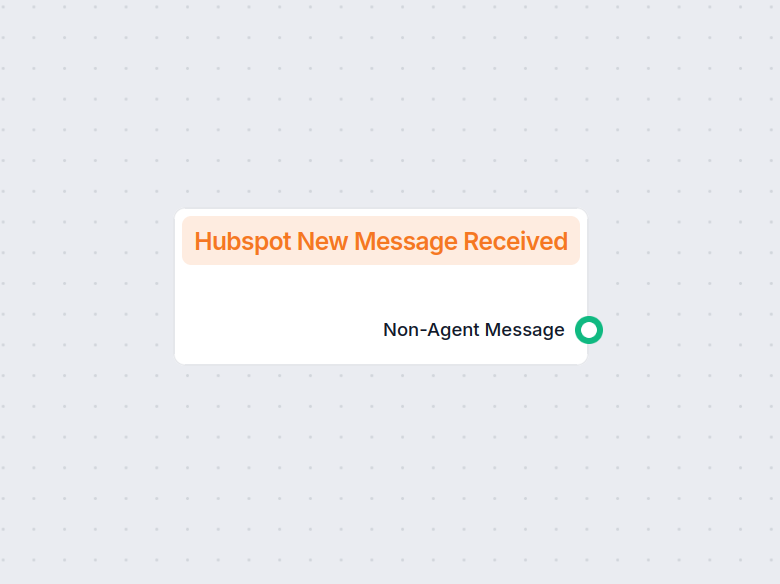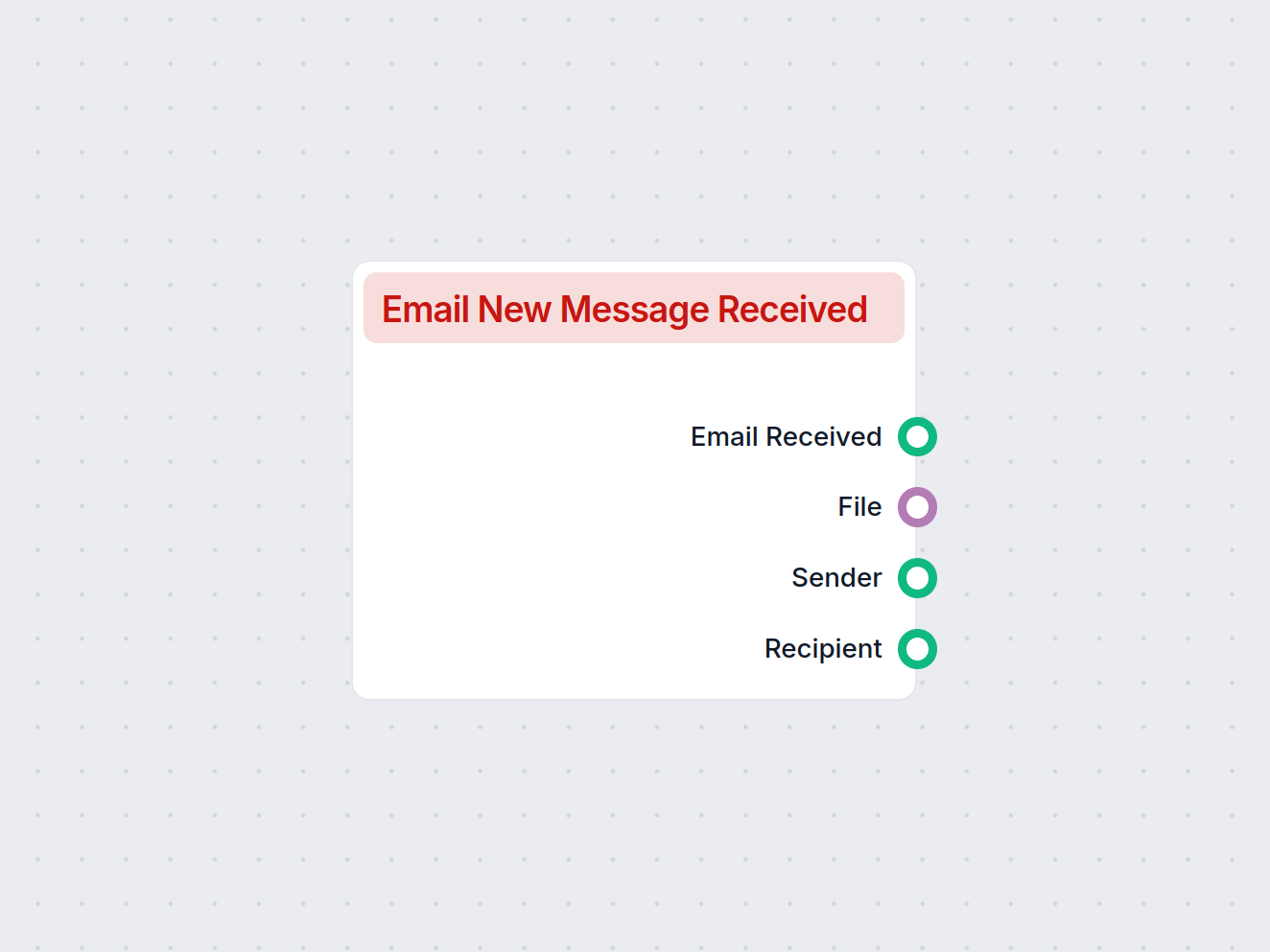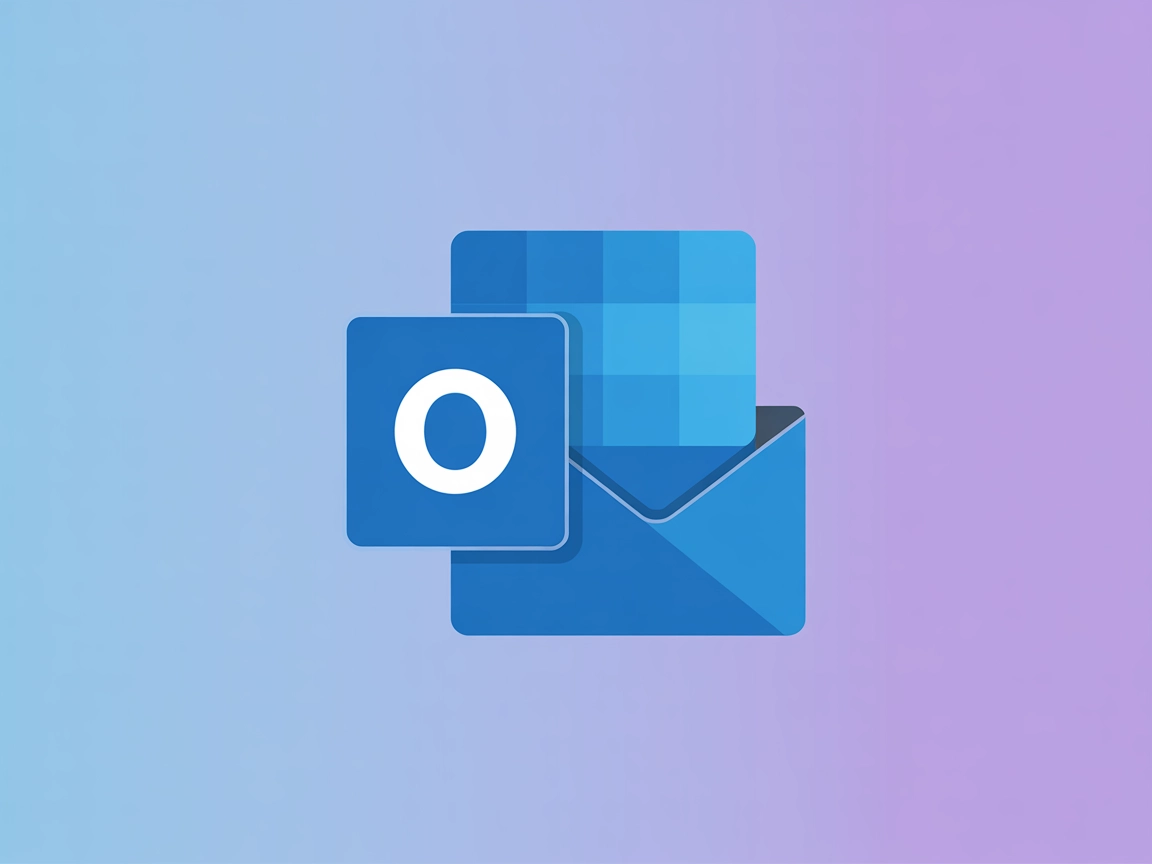
Outlook
Tích hợp FlowHunt với Outlook để tự động hóa giao tiếp email, kích hoạt quy trình làm việc khi có tin nhắn mới và tối ưu hóa quy trình kinh doanh với AI....
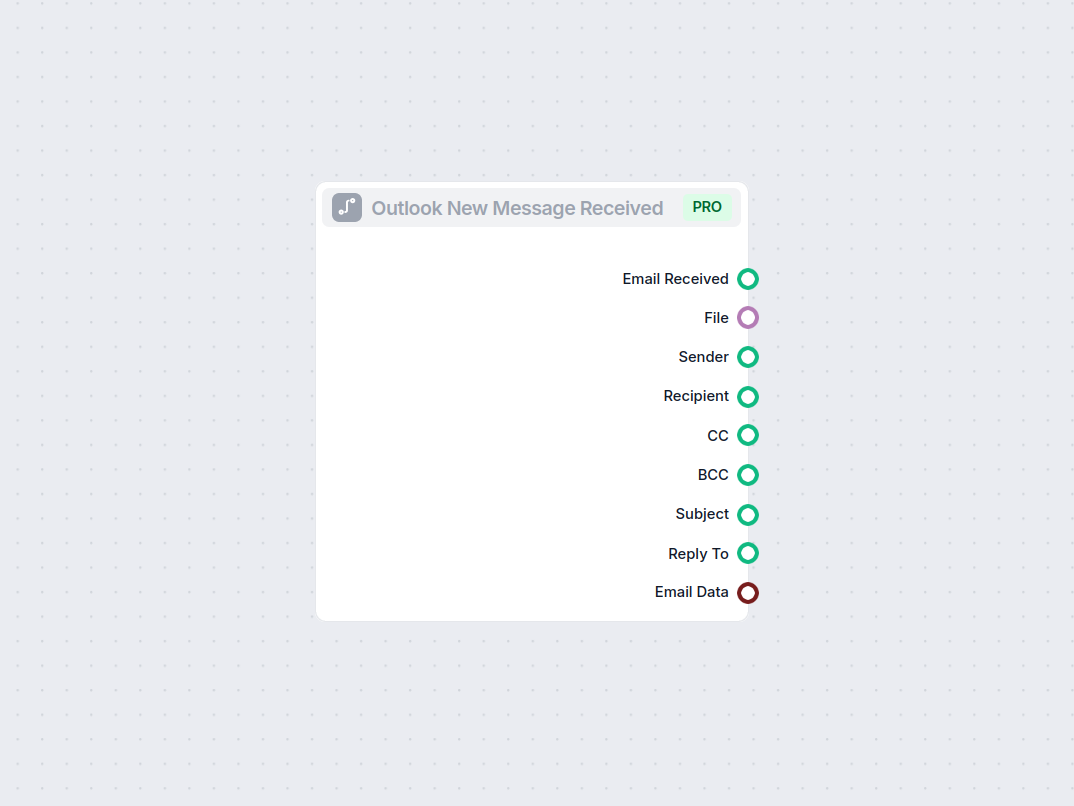
Kích hoạt luồng khi nhận được tin nhắn mới trong Outlook, thu thập thông tin như người gửi, người nhận, chủ đề và tệp đính kèm để tự động hóa quy trình làm việc liền mạch.
Mô tả thành phần
Thành phần Outlook New Message Received đóng vai trò như một trình kích hoạt trong quy trình AI của bạn. Nó sẽ hoạt động khi một tin nhắn email mới được nhận trong hộp thư Outlook của bạn. Điều này cho phép quy trình tự động của bạn phản hồi ngay lập tức với email đến, là công cụ hữu ích để xây dựng các hệ thống tự động hóa AI dựa trên email, như hệ thống tạo ticket, thông báo hoặc trợ lý thông minh.
| Tên | Loại | Mô tả | Bắt buộc | Mặc định |
|---|---|---|---|---|
| input_value | Message | Tin nhắn sẽ được truyền vào làm đầu vào. | Không | (trống) |
input_value thường được điền tự động khi có tin nhắn mới đến. Trường này được đánh dấu là có thể theo dõi như đầu vào và siêu dữ liệu, hỗ trợ việc theo dõi và kiểm toán quy trình.Khi nhận được email, thành phần này cung cấp một số thông tin dưới dạng đầu ra:
| Tên đầu ra | Loại | Mô tả |
|---|---|---|
| Email Received | Message | Toàn bộ nội dung tin nhắn. |
| File | FlowSessionAttachmentResponse | Các tệp đính kèm trong email. |
| Sender | Message | Thông tin về người gửi. |
| Recipient | Message | Thông tin về người nhận. |
| CC | Message | Người nhận CC. |
| BCC | Message | Người nhận BCC. |
| Subject | Message | Chủ đề của email. |
| Reply To | Message | Địa chỉ phản hồi, nếu có. |
| Email Data | Data | Siêu dữ liệu bổ sung hoặc dữ liệu email. |
Các đầu ra này cho phép các thành phần khác trong quy trình của bạn truy cập các khía cạnh khác nhau của email nhận được, như xử lý tệp đính kèm, xác định người gửi hoặc phân tích dòng chủ đề.
| Tính năng | Chi tiết |
|---|---|
| Kích hoạt | Nhận được tin nhắn mới từ Outlook |
| Đầu vào | Message (input_value) |
| Đầu ra | Email, Sender, Recipient, CC, BCC, Subject, Attachments, Email Data |
| Ứng dụng | Tự động hóa, trích xuất, tích hợp |
Thành phần này là lựa chọn thiết yếu cho bất kỳ ai muốn xây dựng quy trình AI phản hồi nhanh dựa trên email, sử dụng Microsoft Outlook làm điểm khởi đầu.
Để giúp bạn bắt đầu nhanh chóng, chúng tôi đã chuẩn bị một số mẫu luồng ví dụ minh họa cách sờ dụng thành phần Thông báo Tin nhắn Mới của Outlook một cách hiệu quả. Những mẫu này giới thiệu các trường hợp sử dụng khác nhau và thực hành tốt nhất, giúp bạn dễ dàng hiểu và triển khai thành phần trong các dự án của riêng mình.
Tích hợp FlowHunt với Outlook để tự động hóa giao tiếp email, kích hoạt quy trình làm việc khi có tin nhắn mới và tối ưu hóa quy trình kinh doanh với AI....
Tự động hóa phản hồi email chuyên nghiệp trong Outlook bằng một tác nhân AI tận dụng các nguồn tri thức của tổ chức. Email đến được nhận, phân tích và trả lời b...
Thành phần này sẽ kích hoạt quy trình làm việc của bạn khi một email mới đến Outlook, cho phép bạn thu thập thông tin quan trọng từ email và tự động hóa các hành động tiếp theo ngay lập tức.
Bạn có thể truy cập thông tin người gửi, người nhận (To, CC, BCC), chủ đề, địa chỉ phản hồi, tệp đính kèm và toàn bộ dữ liệu email, cho phép tự động hóa toàn diện.
Có, bạn có thể tự động trả lời email, trích xuất tệp đính kèm và tích hợp dữ liệu email vào các quy trình tổng thể.
Chắc chắn rồi. Nó lý tưởng để tự động hóa hỗ trợ khách hàng, xử lý ticket hoặc bất kỳ quy trình nào bắt đầu từ email đến.
Có, thành phần này cung cấp đầu ra cho nhiều thành phần của email, giúp bạn dễ dàng phân nhánh và xử lý từng phần khi cần thiết.
Bắt đầu tự động hóa quy trình email của bạn và phản hồi ngay lập tức tin nhắn mới với thành phần Outlook New Message.
Tự động hóa phản hồi email chuyên nghiệp trong Outlook bằng một tác nhân AI tận dụng các nguồn tri thức của tổ chức. Email đến được nhận, phân tích và trả lời b...
Kích hoạt quy trình tự động trong FlowHunt mỗi khi một tin nhắn mới được nhận từ HubSpot. Lý tưởng cho việc tích hợp tự động hóa dựa trên giao tiếp, thành phần ...
Thành phần Kích Hoạt Thư Mới Trên Gmail sẽ tự động khởi động quy trình làm việc của bạn mỗi khi một email mới được nhận vào hộp thư đến Gmail. Tức thì ghi nhận ...